发布时间:2021-08-02 14: 48: 21
UItraEdit“其他”设置选项,位于工具栏中的“高级”选项内的“配置”--“编辑器”之下,相关配置选项如图1所示。
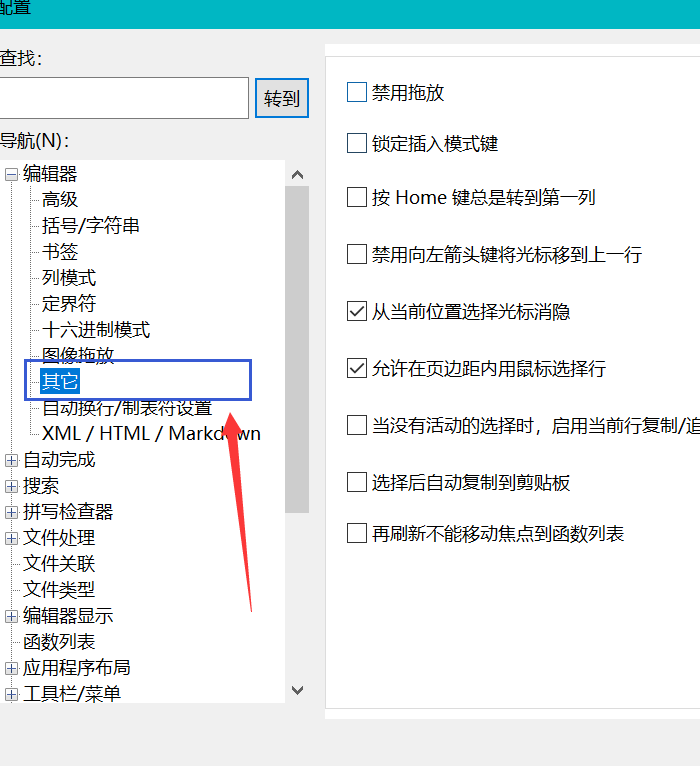
不勾选该选项的效果是,拖放编辑器允许用户在常规方式下选择文本,通过鼠标拖拽的方式,将选中的文本移动到新的位置,无需键盘交互。如果勾选此项,此效果会被禁用。
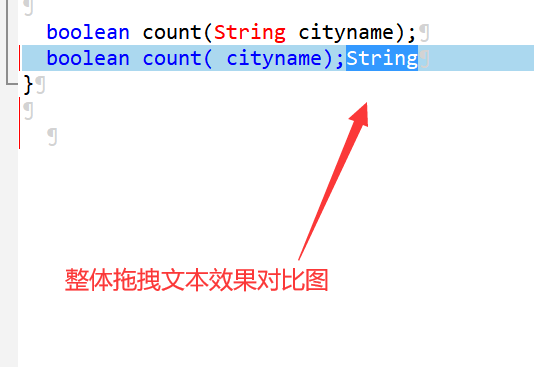
该设置会使 UltraEdit 锁定插入模式中的插入键,并且不允许切换到覆盖模式。如果设置了这个选项,列模式就象普通文本编辑一样。默认设置是不激活这个选项。
当选中这个选项,按下home 键后,光标会自动定位到第一列的位置。如果未选中,按下home 键后,光标将转到第一个非空格字符的位置。
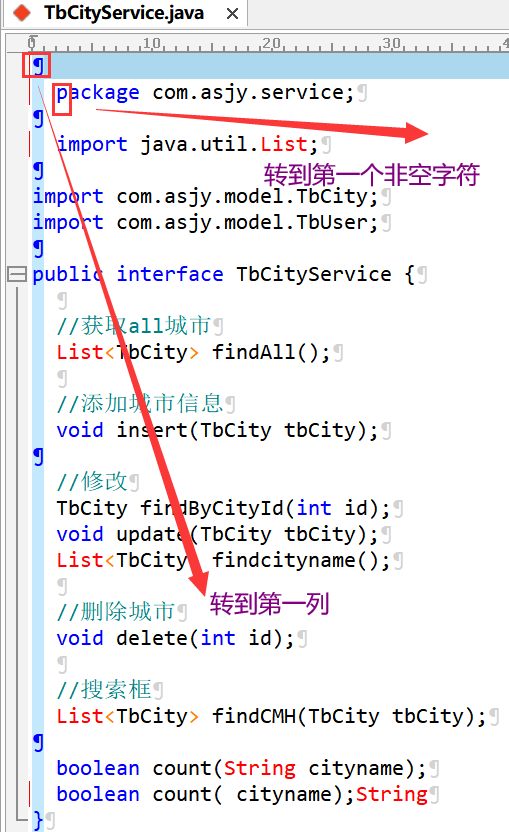
如果用户将光标位移动至行首,勾选这个设置会导致 UltraEdit 在按下向左箭头键时不会移动到上一行。
如果未选择这个选项,UItraEdit编辑器会允许光标移动到上一行末的位置。
如果选中该选项,光标选中的内容会随着光标的离开而取消选中,光标也会直接移动到当前所在的位置。
如果未选中该选项,光标移动的方式会从选中的内容的首处逐字移动到末尾,然后在移动到当前光标位置。
此项设置是用来确定,UltraEdit是否允许在编辑窗口中的左边缘单击/拖曳鼠标来选择行。该项的默认设置是选中的状态。
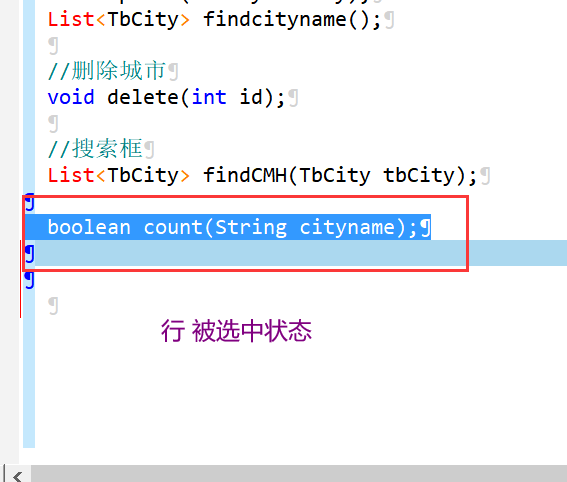
该设置会使 UltraEdit 在选定适当的菜单项目或使用快捷键时,如果没有选定的文本,将复制/追加活动行到活动剪贴板。默认设置是激活该选项。
如果选中该选项,则所有呈选中状态的文本内容会被自动复制到剪贴板上,并且自动覆盖剪贴板的当前内容。
假如该选项被选择,当函数列表被刷新(当F8 被按下)时,焦点将不会自动从当前文档移动到函数列表中。
UItraEdit作为一款功能性强大的软件,其配置十分丰富,以上的“其他”设置详解,也是其众多功能的冰山一角。想要学习更多有关UItraEdit的教程,可以前往UItraEdit中文网站学习哦!
作者:羡鱼
展开阅读全文
︾
读者也喜欢这些内容:

ultraedit怎么切换编程语言,ultraedit支持哪些编程语言
ultraedit怎么切换编程语言,ultraedit支持哪些编程语言——这不仅是新手经常提出的问题,也是许多编程老鸟都关心的话题。在本篇文章中,我们将一探究竟。...
阅读全文 >

ultraedit怎么可以调成折叠代码功能,为什么编程的时候需要折叠代码
在编程的世界中,高效的代码编辑器是程序员的得力助手。UltraEdit(以下简称UE)作为一款备受程序员青睐的编辑工具,提供了众多功能,其中折叠代码功能备受关注。本文将深入探讨如何启用UE的折叠代码功能,以及折叠代码在编程过程中的重要性。编程不再是繁琐的任务,通过合理利用UE的功能,您将事半功倍。...
阅读全文 >
用ultraEdit怎么编译java程序 用ultraEdit搭建java运行环境
随着编程技术的不断发展,Java作为一门广泛使用的编程语言,其编译和运行环境的搭建显得尤为重要。在多种编程工具中,ultraEdit的强大功能逐渐得到了开发者的认可。但是,用ultraEdit怎么编译Java程序?用ultraEdit如何搭建Java运行环境?是否使用ultraEdit编译Java程序具有独特优势?本文将围绕这些问题,详细探讨ultraEdit在Java编程中的应用。...
阅读全文 >

UltraEdit安装激活换机教程 如何生成脱机许可证
UltraEdit是深受编程人士喜爱的代码编辑器之一,简洁干净的工作界面,标配的语法高亮功能,代码折叠等高效编程功能,并且,还支持HTML、PHP和JavaScript等语法,让代码编辑、文档内容处理更加方便。...
阅读全文 >